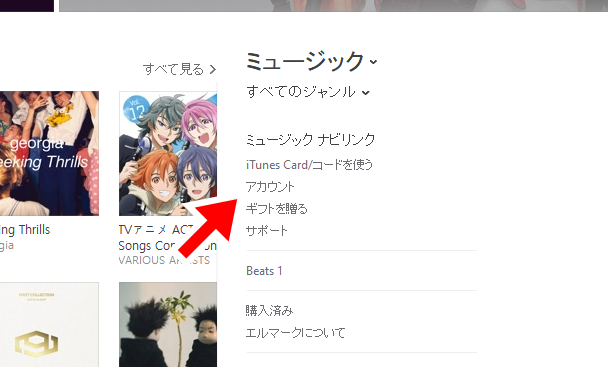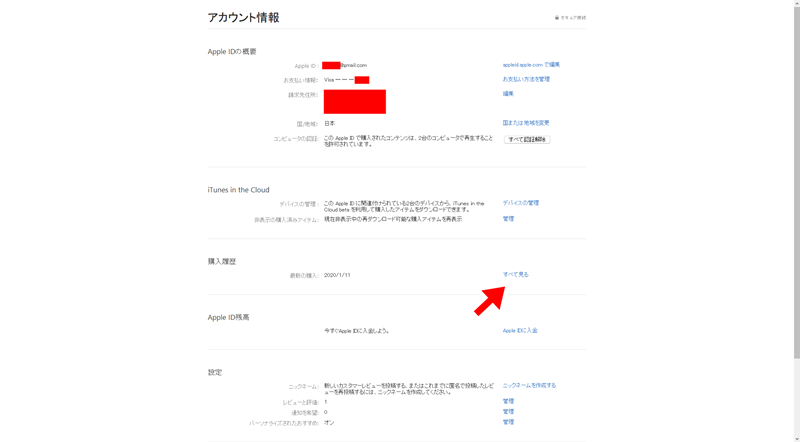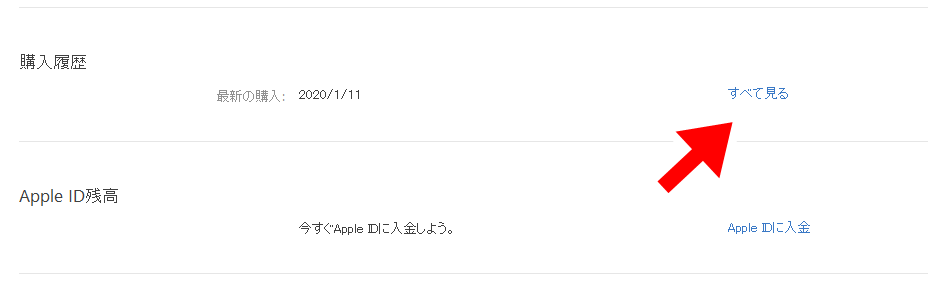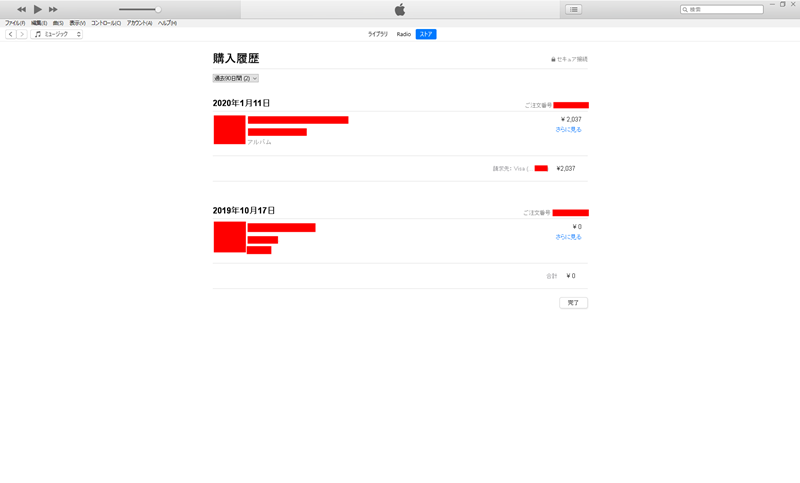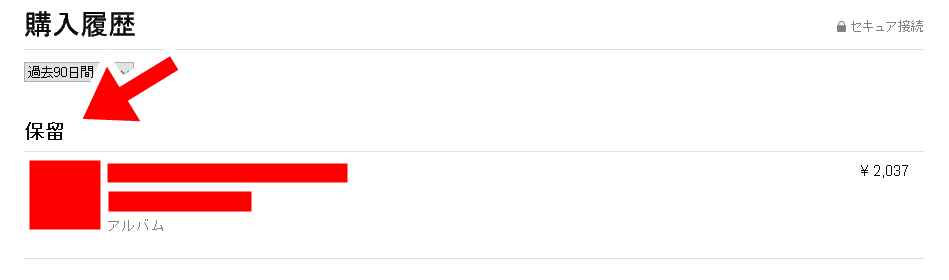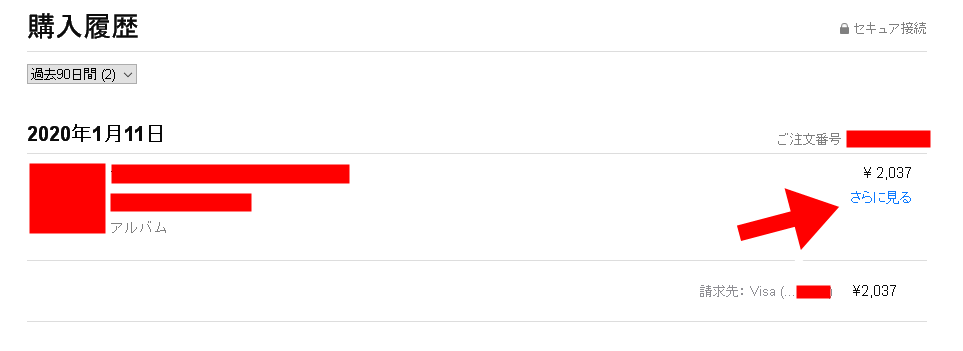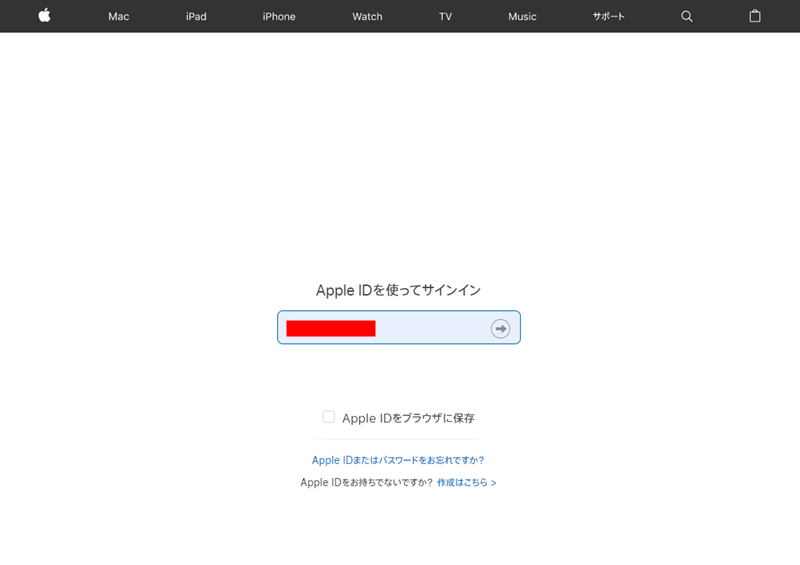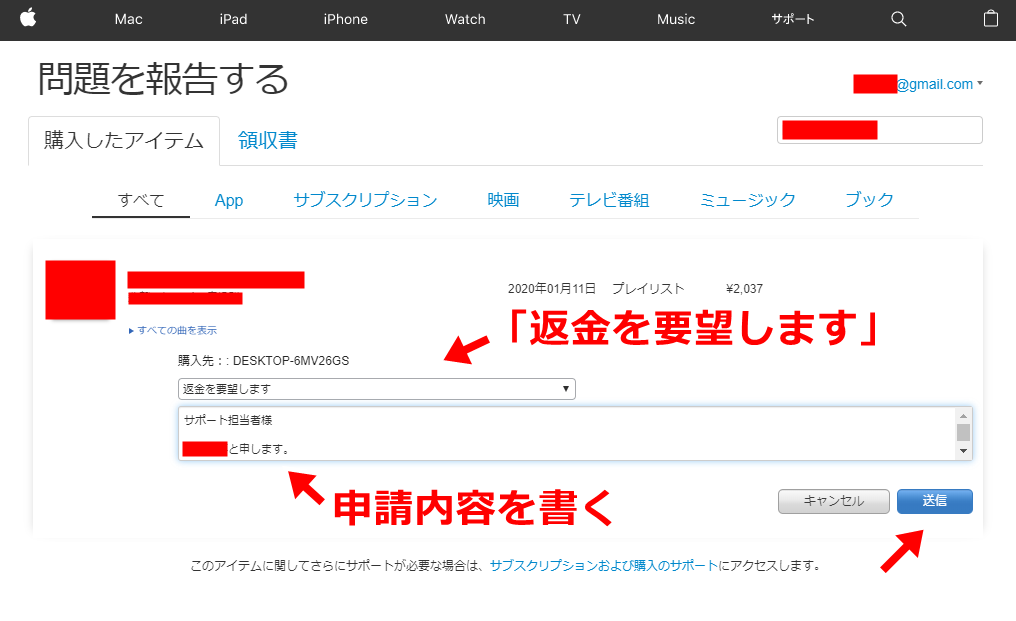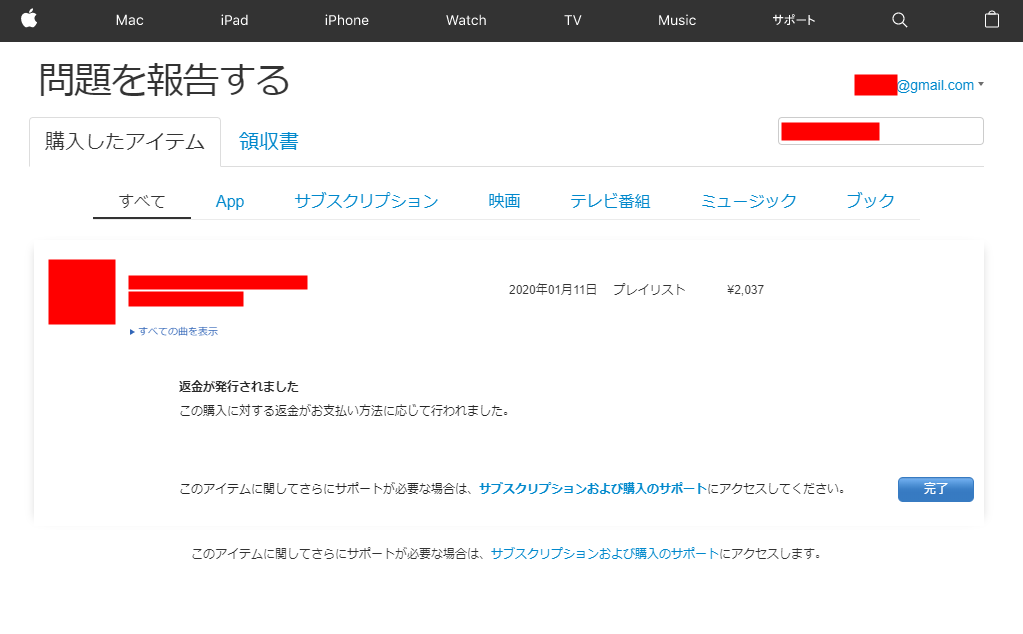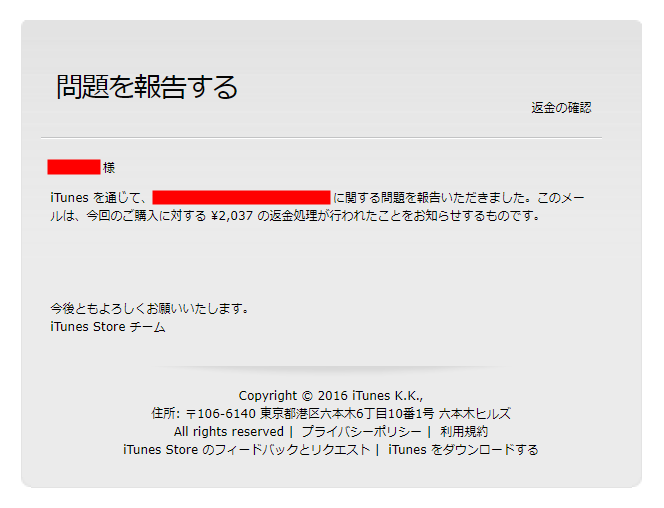今回は、iTunes Storeで返金を申請する方法を解説します。
僕自身、間違ってコンテンツを買ってしまったあとで返金申請をしたところ、無事に返金してもらえました。
この記事ではそのときの経験をもとに具体的な手順を紹介します。
想定する状況は次のとおりです。
- Windows10 Home 64bitのiTunesを使用
- 楽曲(アルバム)を間違って購入した
- 支払いはクレジットカード
- 検証日時:2020年1月
手順
1.購入したコンテンツを確認
返金を申請するには、まず間違って買ったコンテンツをiTunes上で確認しましょう。
iTunesを立ち上げたら、「ストア」のページで「アカウント」をクリックします。
次は「購入履歴」の「すべて見る」をクリック。
するとこれまで買ったコンテンツが表示されます。
この中に返金してほしいコンテンツが見つかるはずです。
今回の例では、2020年1月11日に買ったアルバムがそれにあたります。
2,037円分の楽曲をクレジットカードで購入しました。
下のように「保留」になっていると返金の申請ができません。
これは支払の手続きが内部で終わっていない状態です。手続きが完了するまでしばらく待ってから、もう一度確認してみましょう。
僕の場合はおよそ1日で保留が解除されました。
2.返金の申請をする
ここで返金したいコンテンツの「さらに見る」をクリック。
すると表示される「問題を報告する」をクリック。
Webブラウザが立ち上がるので、Apple IDとパスワードを入力してログインしましょう。
問題を報告するページが開くので、ここで返金の申請をします。
「返金を要望します」を選び、その下に申請内容を書きましょう。
結果として、ここに書く内容はほとんど意味がなかったと思います。
次に書くとおり、申請の処理は自動的に行われました。
僕が書いておいた内容は次のとおりです。
サポート担当者様
(本名)と申します。
今回は間違って楽曲を購入してしまったため、返金をしていただきたく、ご連絡しました。
PCに自動的にDL済みのファイルは責任を持って削除いたします。
お手数ではありますが、よろしくお願いします。
この2つを確認して、最後に「送信」をクリックします。
すると「返金が発行されました」と表示され、これで申請は完了です。
すぐに返金が承認されたので、おそらく手続きは自動的に処理されたものと思われます。
下のようなEメールも届きました。
補足
以上が返金申請までの手順になります。
ここからは、返金手続きに関する補足を書いておきます。
少し経つとクレカの明細からも消える
今回はクレジットカードで支払いをしたので、返金を申請する前は明細にiTunes Storeでの支払いが見つかります。
しかし返金手続きを終えて数日経つと、支払履歴が明細からも消えていました。
これにより確かに返金されているのが確認できます。
このように明細から支払履歴がリアルタイムで消えるわけではないので、少し待ってみましょう。
悪用厳禁
以上のように返金しても購入した楽曲のファイルは残るため、聞こうと思えば聞けてしまいます。
しかし返金手続きをした以上は、責任を持ってファイルを完全に削除しておきましょう。
おわりに
以上、iTunes Storeで返金を申請する方法を解説しました。
同じような条件でコンテンツを購入した場合、ここに紹介した手順で返金してもらえるはずです。
間違ってコンテンツを購入したり、コンテンツに問題を見つけた方の参考になればと思います。